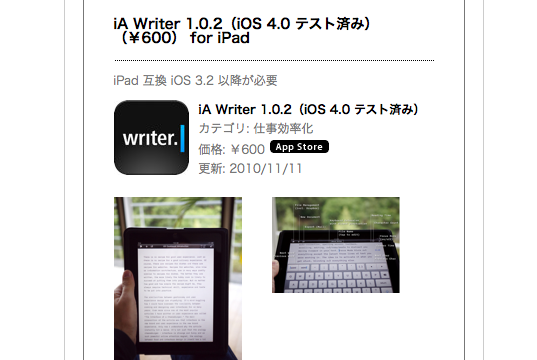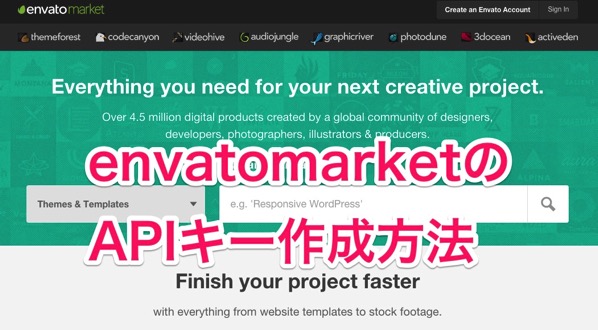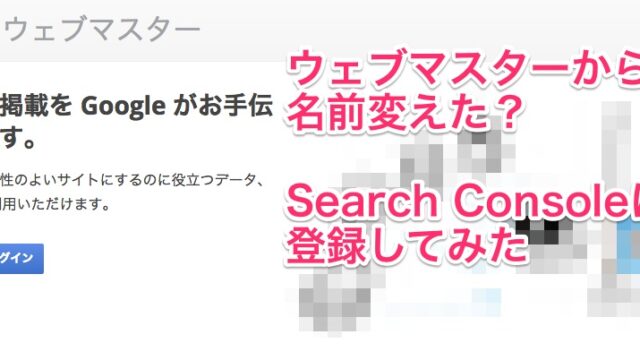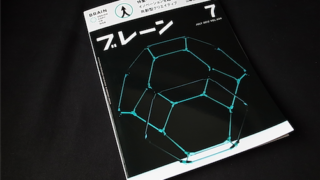すでに導入してからずいぶんたちますが、導入方法をメモしておきます。いろいろなブログでよくみかけるようになりましたよね『zenback』って。
最近になってリニューアルもしています。以下の記事にもまとめてみました。
おさらいすると、『zenback』というのは、ブログ記事に、関連記事やTwitter、Facebookなど色々な関連情報を表示するブログパーツ・サービスですね。ちなみに運営しているのは、あの「Movable Type」の会社、シックス・アパートですよ。
Zenbackであなたのブログに全てのフィードバックを。 こちらから登録できます。 |
サービスもアップグレードしたり着々とユーザーにとってうれしい機能を搭載して進化してるようです。この記事の下にも表示されてます。現在のサービスにある機能を並べてみます。
- TwitterやFacebookなどのソーシャルボタン
- その記事に関係する自分のブログ記事
- その記事に関連するキーワード(関連サイト、Zenbackキーワーズへのリンク)
- その記事に関係する他のZenbackユーザーのブログ記事
- その記事についての最新のTwitterのつぶやき
- その記事についてのはてなブックマーク
- その記事にFacebookでいいねを押した友達のプロフィール写真とFacebookコメント
充実していますね〜。この表示はカスタマイズできます。
このブログでは「Facebookコメント」を非表示にしています。
コメント覧と被るのがうざったいかな、と思ったので。
登録も簡単です。
登録
このあとはスクリプトコードを取得するためにブログアドレスを入力していきます。
ブログの登録
複数のブログを持っていても、1アカウントで複数ブログを登録できるようになってます。
以下のように進めていきます。
- 新規ブログを追加
- 登録したいブログのURLを入力
- ブログ名が自動的に表示
- 表示したいソーシャルメディアなどを選択
- スクリプトコードをコピー
- 管理画面でもコード取得可
zenbackにログイン後、ブログ管理画面の右上にある「新規ブログを追加」からブログを追加しましょう。

これをブログに貼り付けてzenbackを導入するわけですね〜。
とりあえずコピーしておきましょう。
カスタマイズ項目でわりと細かく設定できるので、関連記事の表示数など好みに合わせて設定しておきましょう。最近になってリニューアルした『zenback』は関連記事をサムネイル付きで表示できたりと以前よりパワーアップしてますよ。以下の記事にもさくっとまとめてあります。
あとはスクリプトコードを埋め込むだけです。ブログのサイドエリアにも表示可能みたいですが、ここは個別記事の下に表示されるようにしておくのが自然かと思います。このあたりは個人の趣味で。
WordPressを使っているのであれば、「single.php」「comments.php」のどちらかでしょうか。コメントを表示していないなら「single.php」で記事本体を呼び出したあとにでも貼り付ければそれで導入完了です。コメントを表示していれば「comments.php」の一番上にでもコードを貼り付ければOKです。導入も簡単で助かりますね。
注意として、導入したばかりでは、関連記事などの項目が表示されません。これはまあ、しょうがないでしょう^^;
Zenbackであなたのブログに全てのフィードバックを。 こちらから登録できます。 |
▼このブログもずいぶん助けられました。